2019-09-26 17:00:32
PDF转Excel怎么转?现在大多数公司的财务报表都是PDF格式的文件,这些PDF文件中保存着大量的财务数据。但是由于PDF文件不能随意编辑,修改文件中的内容就变得非常麻烦。在这种的情况下,很多财务会选择将PDF文件转换成Excel格式文件。如何将PDF转为Excel呢?PDF转Excel的方法有哪些?今天就给大家带来了可以完成PDF转Excel的方法,一起来学习一下吧!

方法一:复制粘贴法
PDF文件可以通过复制粘贴的方法转换成Excel表格文件。首先我们打开一份PDF文件,然后选中文件中的部分内容,鼠标右键点击“复制”。
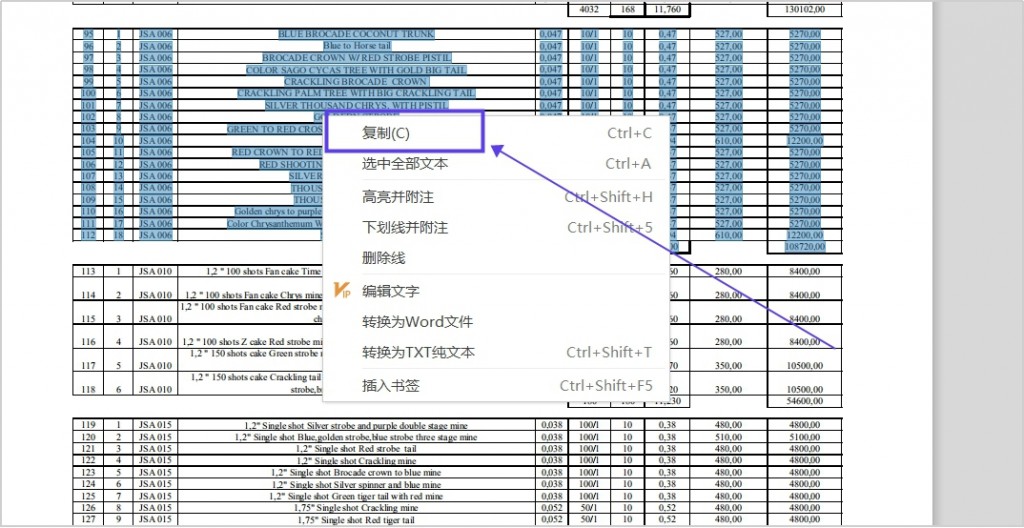
接着新建一个Excel表格,将复制的文件内容鼠标右键“粘贴”到Excel中。PDF文件中剩余的内容全部复制粘贴到Excel中,最后将Excel文件保存即可。复制粘贴操作简单,但是转换的效率是真的很低,尤其是在文件内容较多的情况下。在复制粘贴的也会容易出差错。
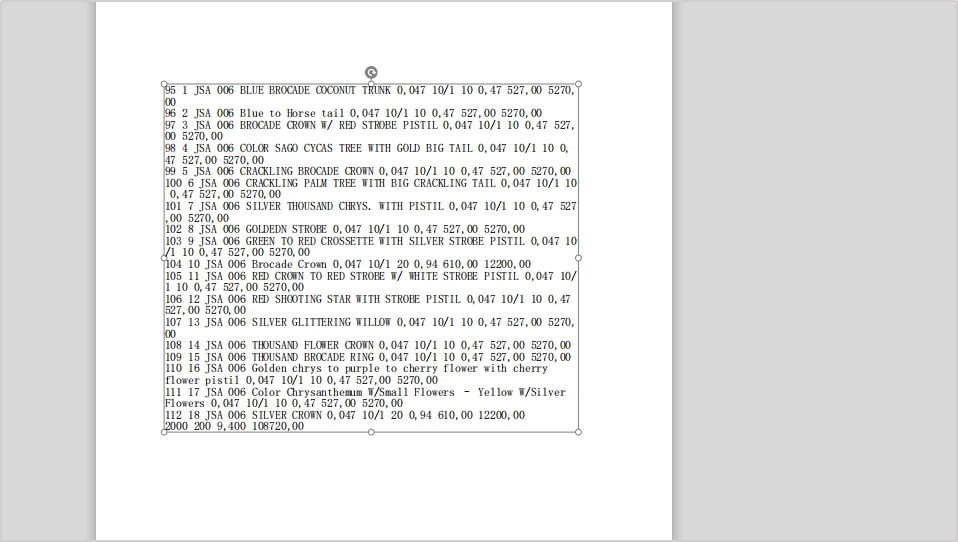
方法二:PDF转换器转换法
PDF文件还可以通过PDF转换器转换的方法转换成Excel文件。今天我们使用嗨格式PDF转换器完成PDF转Excel。第一步我们打开嗨格式PDF转换器并点击转换器上“PDF转文件”。
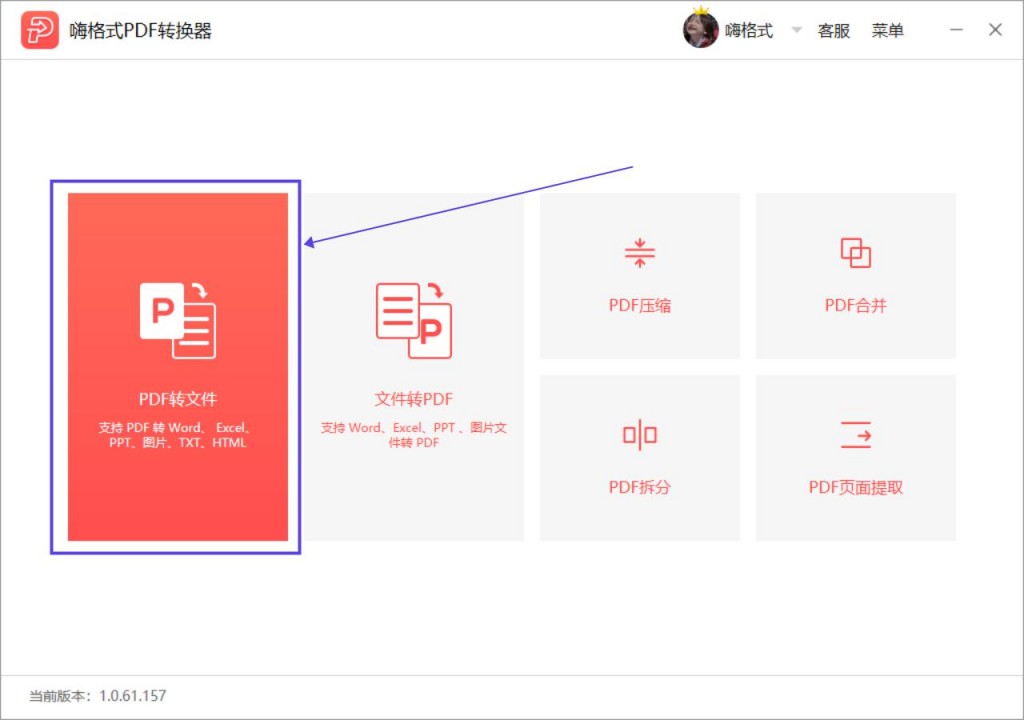
进入“PDF转文件”界面后,我们第二步就是选择转换功能为“PDF转Excel”。PDF转换器同时也具有PDF转Word、PDF转PPT、PDF转图片等功能,有这些转换需求的朋友可以选择对应的功能去完成转换。
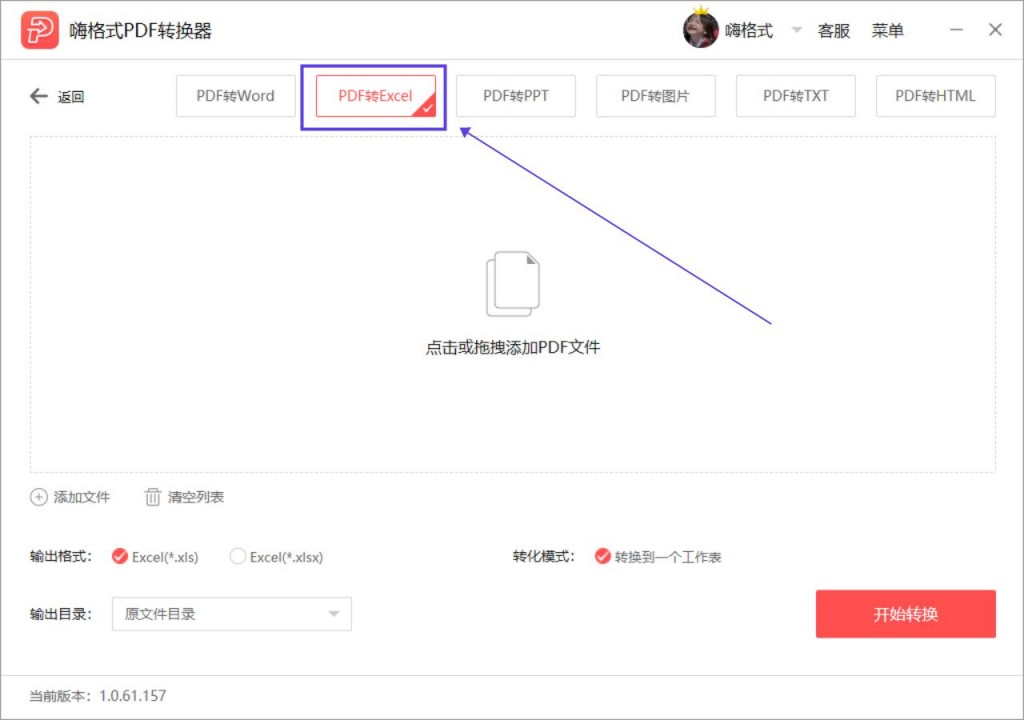
转换功能选择完成后,第三步我们就需要添加转换文件。鼠标点击界面中心区域,会自动弹出“打开文件”的对话框。我们选择自己要转换的PDF文件添加即可。
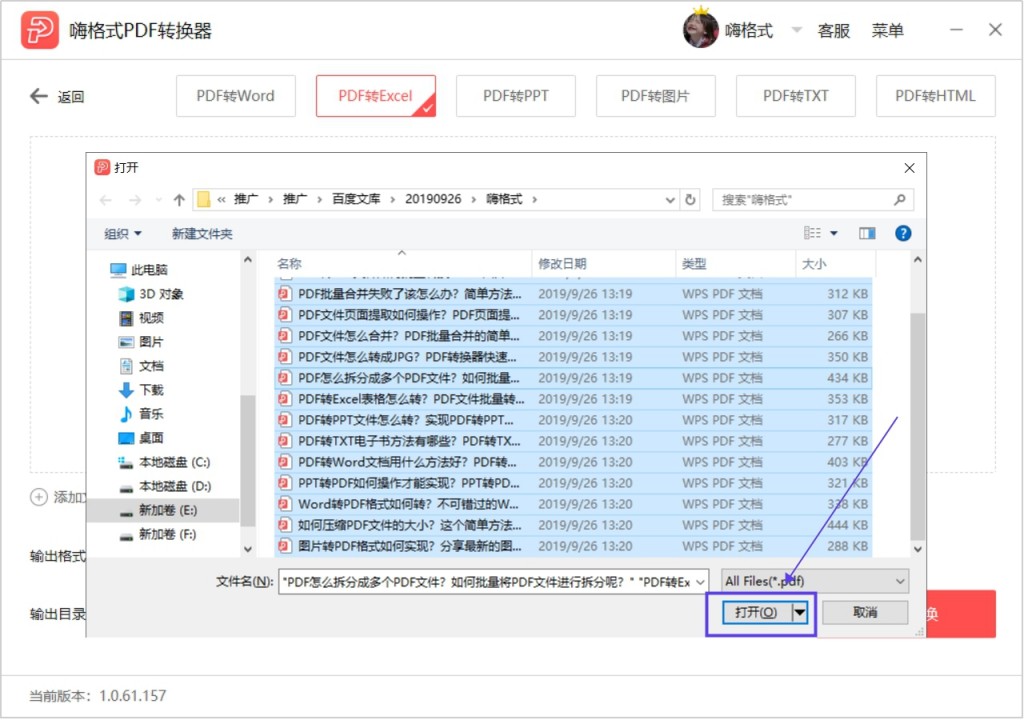
PDF文件添加后,第四步为设置转换文件的输出格式、输出目录以及要勾选“转换到一个工作表”。“转换到一个工作表”就是可以将我们添加的多个PDF文件转换成一个Excel文件。
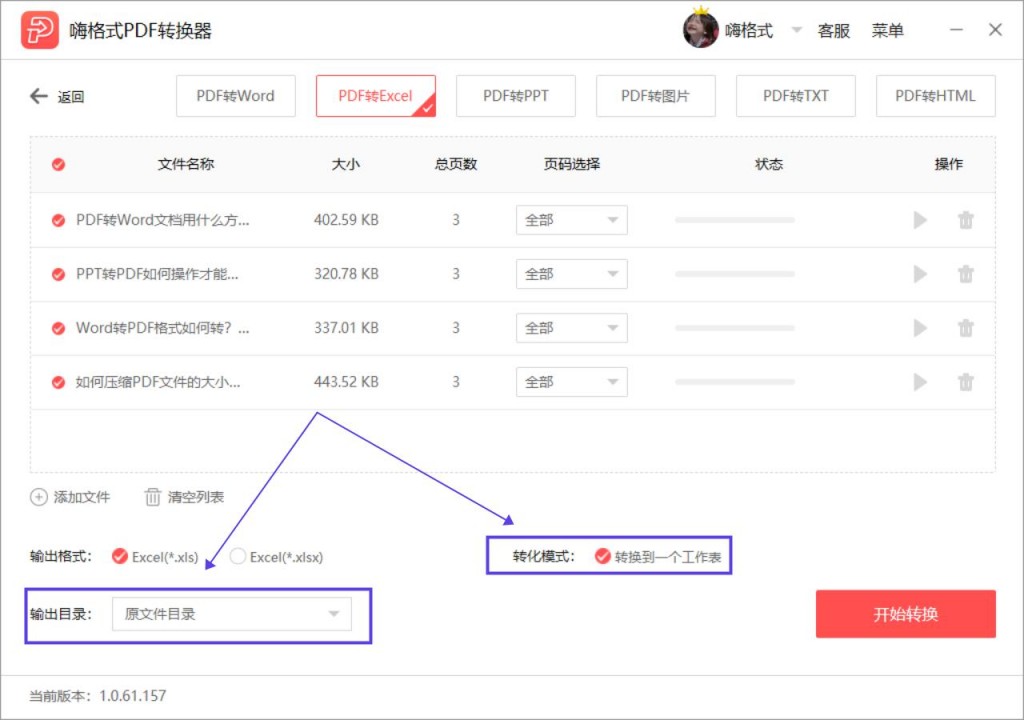
设置完成后,我们就可以点击“开始转换”。PDF文件后面的“状态”会显示文件转换的进度,等待“进度”显示为完成,我们的PDF文件就转换好了。嗨格式PDF转换器转换PDF文件的效率很高的。
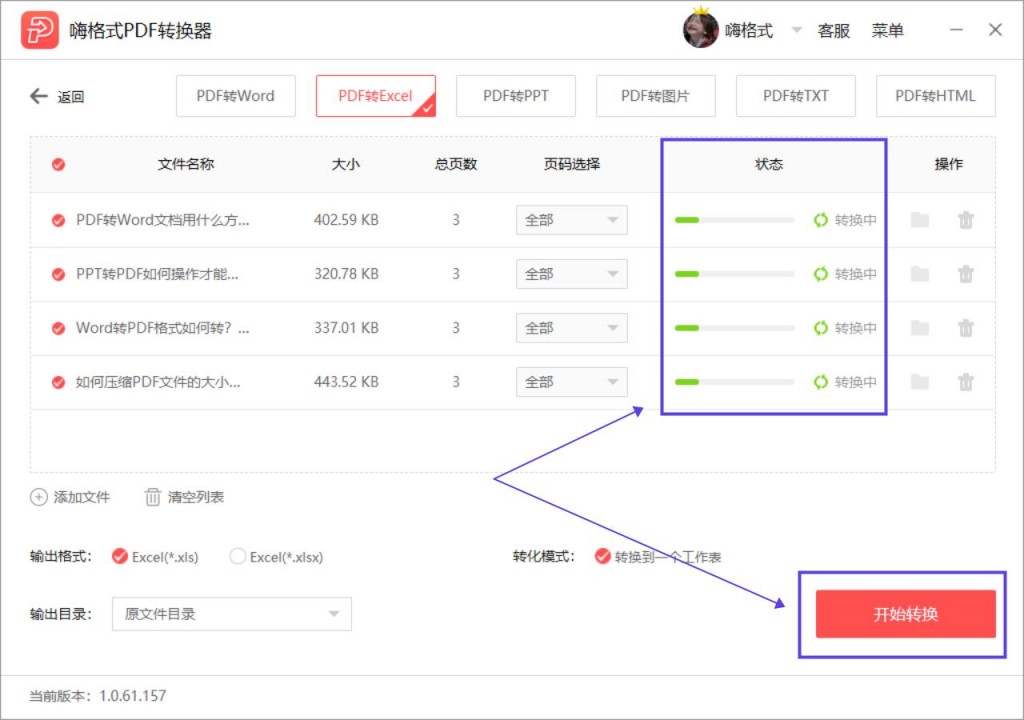
方法三:PDF编辑器导出法
PDF文件还可以通过PDF编辑器导出的方法转换成Excel表格文件。在PDF编辑器中打开一份PDF文件后,我们点击选择文件右边工具选框中的“导出PDF”。
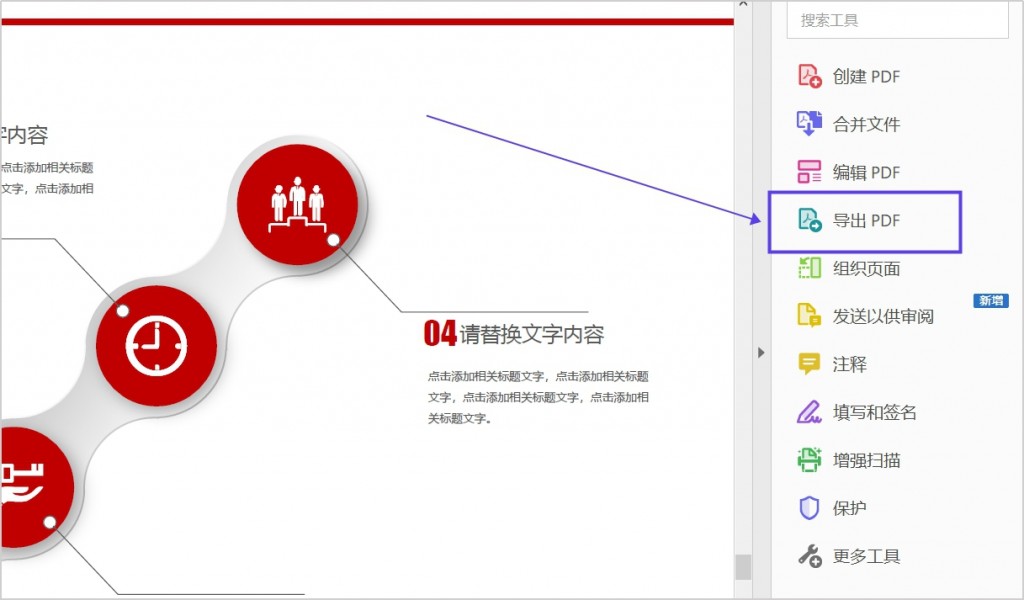
在“导出PDF”功能界面下,刚在打开的PDF文件已经添加好了,我们只需要点击文件格式为“电子表格”选择“Microsoft Excel 工作簿”。选择后点击“导出”就可以。这个方法转换PDF为Excel操作挺简单,但是转换文件的效率和效果不是很好。
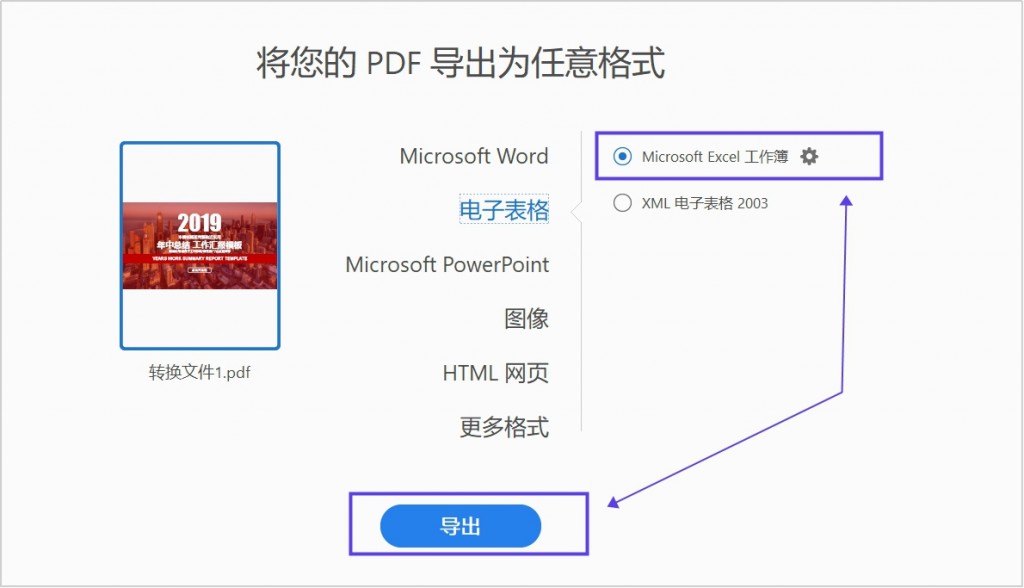
以上就是今天分享的能完成PDF转Excel的方法啦~有转换需求的朋友可以按照文章内容去操作一下。对于PDF文件大家还有别的问题需要解决吗?可以在下方给小编留言哦!
常见问题:
更多精彩内容,尽在【嗨格式PDF转换器教程中心】